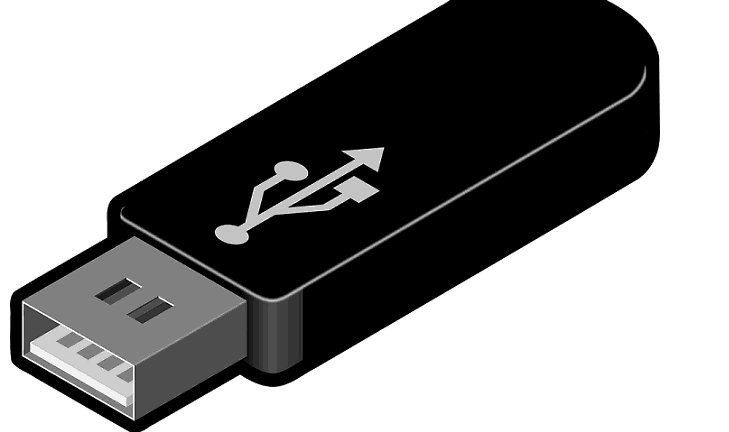
Bu yazılım, sürücülerinizi çalışır durumda tutar, böylece sizi yaygın bilgisayar hatalarından ve donanım arızalarından korur. Tüm sürücülerinizi şimdi 3 kolay adımda kontrol edin:
- DriverFix'i indirin (doğrulanmış indirme dosyası).
- Tıklayın Taramayı Başlat tüm sorunlu sürücüleri bulmak için.
- Tıklayın Sürücüleri güncelle yeni sürümleri almak ve sistem arızalarını önlemek için.
- DriverFix tarafından indirildi 0 okuyucular bu ay
Windows 10, Windows 8.1, Windows 7 işletim sisteminizin bir yedeğini oluşturmak her zaman güvenli bir bahistir. sistem, bir şeyler ters giderse ve Windows işletim sisteminizin yoluna geri dönmesini istiyorsanız öyleydi. Windows 8.1'inizin bir yedeğini USB çubuğunuza oluşturabilmeniz için, Windows 8.1 sisteminizde sahip olduğunuz her şeyi destekleyecek kadar büyük bir USB'ye ihtiyacınız olacaktır. Ama neyse ki USB'mizde sadece yaklaşık 6 GB boş alana ihtiyacımız var ya da daha az, bu yüzden bununla ilgili herhangi bir sorun yaşamamalıyız.
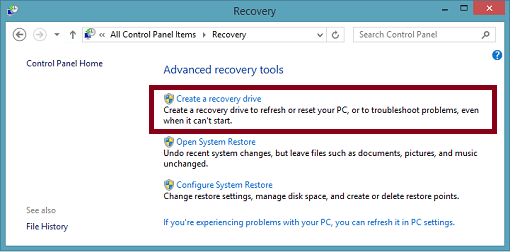
Windows 8.1'in bir başka iyi özelliği de bize doğrudan harici bir USB'ye kaydetme imkanı sunması ve böylece süreci bizim için çok daha kolay hale getirmesidir. Dolayısıyla, Windows 8.1 işletim sisteminizin yedek görüntüsünü kaydetmek için dahili sabit sürücünüzü kullandıysanız, şimdi onu kendi USB çubuğunuza aktarabilir ve başka şeyler için biraz yer açabilirsiniz. Windows 8.1'i USB'nize nasıl yedekleyeceğiniz hakkında ayrıntılı bir açıklama için aşağıdaki öğreticiyi izleyin.
Windows 10'u USB'ye Yedekleyin
- 'Kurtarma sürücüsü oluştur' seçeneğini kullanın
- Kontrol Panelini Kullan
1. 'Kurtarma sürücüsü oluştur' seçeneğini kullanın
- Fare imlecini ekranın sağ alt tarafına getirin.
- Bir menü çubuğu görünmelidir ve “Ara”ya sol tıklamanız gerekecektir.
- Bu menüde sunulan arama kutusuna, oraya “kurtarma sürücüsü” yazmanız gerekecek.
- Ekranda “Kurtarma sürücüsü oluştur” simgesi belirmelidir.
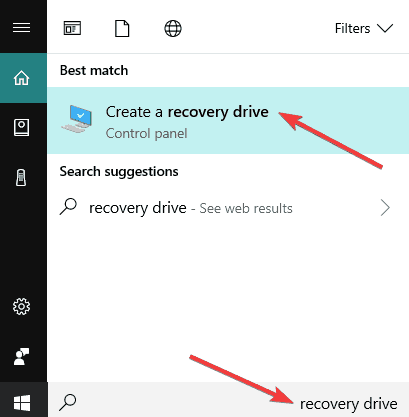
Not: Bu Windows 10, 8.1, 7 özelliğine erişmek için yönetici olarak oturum açmanız gerekir. - “Kurtarma sürücüsü oluştur” simgesine sol tıklayın.
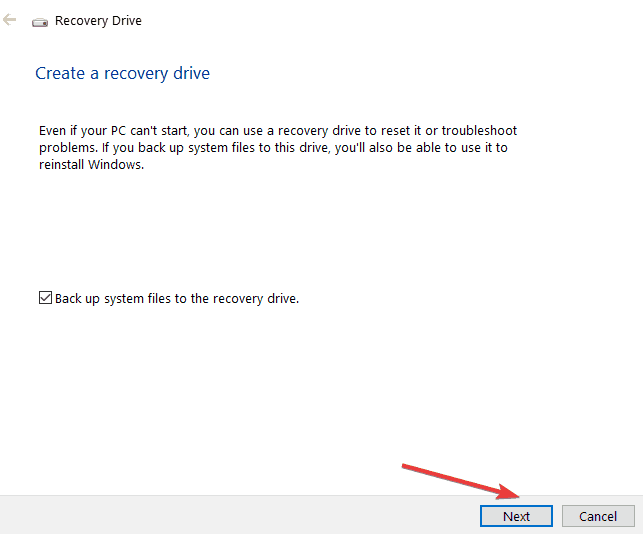
- "Kurtarma bölümünü bilgisayardan kurtarma sürücüsüne kopyala"nın hemen yanındaki kutuyu işaretlemeniz gerekir.
- Pencerenin alt tarafında bulunan “İleri” düğmesine sol tıklayın.
- Windows 10, 8.1 penceresinde, USB'de gerekli olan gerekli boyutla karşılanacaksınız.
- Çubuktaki kurtarma bölümü için gerekli alana sahipseniz, USB çubuğunu takın.
- Seçmek için USB sürücüsüne sol tıklayın.
- Ekranın alt tarafındaki “İleri” düğmesine sol tıklayın.
- “Oluştur” düğmesine sol tıklayın.
- Aktarım hızına bağlı olarak bir saat kadar beklemeniz gerekecek.
- İşlem tamamlandıktan sonra “Bitir” düğmesine sol tıklayın.
- USB çubuğunu Windows 8.1 cihazınızdan çıkarın.
Not: bu USB çubuğunu yalnızca Windows 10, 8.1 kurtarma işleminiz için saklayın; bu özel USB çubuğuna başka hiçbir şey yerleştirmemelisiniz.
- İLİŞKİLİ: Tam Düzeltme: Windows 10, 8,1, 7'de Kurtarma sürücüsü oluşturulamıyor
2. Kontrol Panelini Kullan
Windows 10'u USB'ye Denetim Masası'ndan da yedekleyebilirsiniz. İzlenecek adımlar şunlardır:
- Denetim Masası'nı başlatın > Sistem ve Güvenlik'e gidin.
- Yedekle ve Geri Yükle'yi seçin (Windows 7)
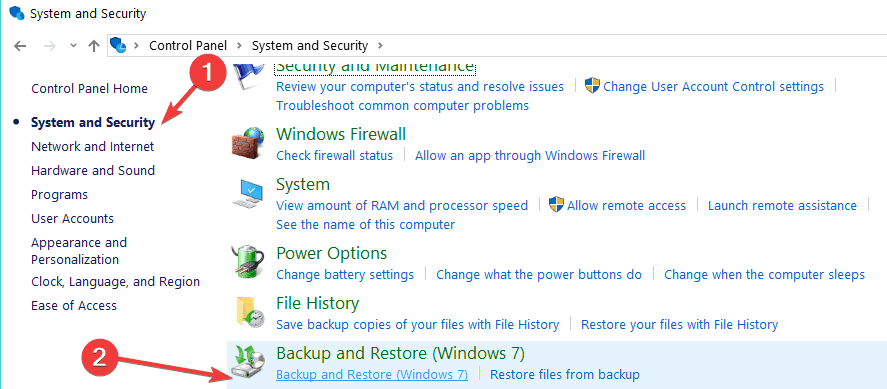
- Bir sistem görüntüsü oluşturun
- Ekranda 'Yedeklemeyi nereye kaydetmek istiyorsunuz?' sorusu belirecek > Sabit diskte'yi seçin
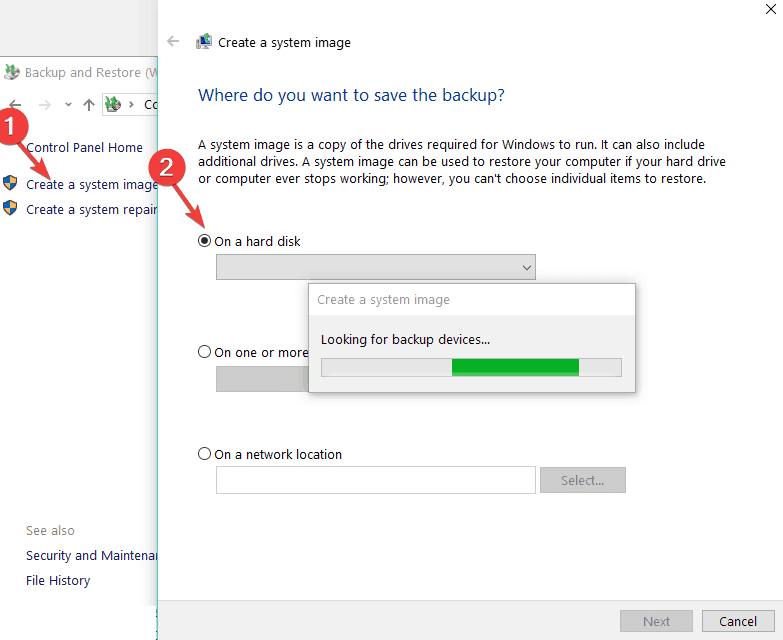
- Yedeklemeyi kaydetmek istediğiniz depolama cihazını seçin > Yedekleme işlemini başlatın.
- Sihirbaz şimdi sisteminizin tam sistem yedeğini oluşturacaktır.
Ayrıca, aklınızda bulundurmanız gereken başka bir şey de, önceki bir sürümden Windows 10, 8.1'e yükselttiyseniz Windows 8, 7 sürümü, USB çubuğunu yedek olarak kullandıktan sonra sisteminizi tekrar yükseltmeniz gerekecektir.
Bununla birlikte, işletim sisteminizle ilgili herhangi bir sorununuz olduğunda artık Windows 10, 8.1, 7 sisteminizin çalışmaya hazır bir yedek kopyasına sahipsiniz. Bu makaleyle ilgili herhangi bir sorunuz varsa, aşağıdaki yorumlarda bize bildirin; mümkün olan en kısa sürede cevap vereceğiz.
KONTROL ETMEK İÇİN İLGİLİ HİKAYELER:
- Paragon Backup Recovery 16 Free ile dosyalarınızı fidye yazılımlarından koruyun
- Windows 10 Nisan Güncellemesi, gizli kurtarma sürücülerini getiriyor [FIX]
- DÜZELTİLDİ: Yanlışlıkla silinen Windows 10 kurtarma/önyükleme bölümü
